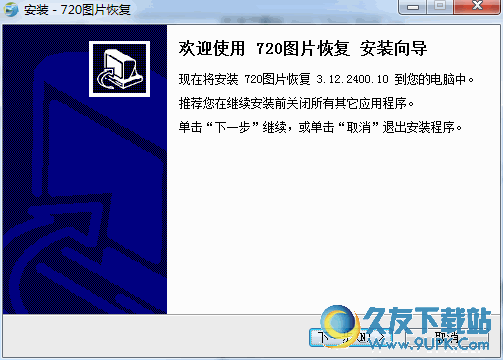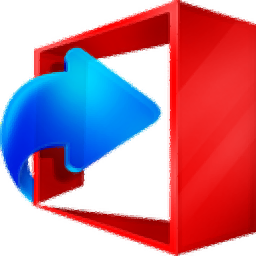Active UNFORMAT Professional是一款专业的数据恢复工具。数据恢复软件中的佼佼者Active UNFORMAT Professional。该程序可以扫描并从磁盘分区,各种存储设备和磁盘映像文件中恢复丢失的文件。它具有简单的向导式步骤。您只需要按照提示执行五个步骤,即可快速完成整个过程。扫描完成后,您可以快速找到目录中缺少的文件,并允许一键快速恢复。通常,UNFORMAT为用户带来了全面的数据恢复解决方案,并且使用非常简单。这是供您共享的破解版本。激活并免费使用,有需要的朋友赶紧下载!
安装方式:
1.双击安装程序进入UNFORMAT Professional安装向导,然后单击[下一步]进入下一步安装。
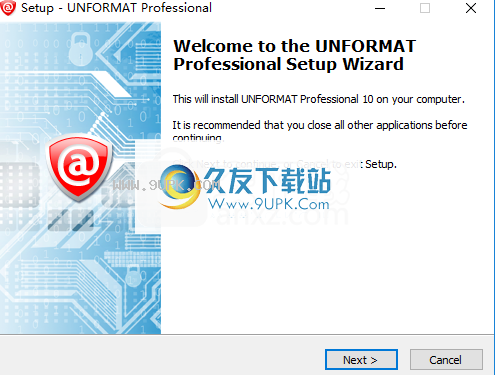
2.阅读许可协议,选中[我接受协议]选项,然后继续安装。
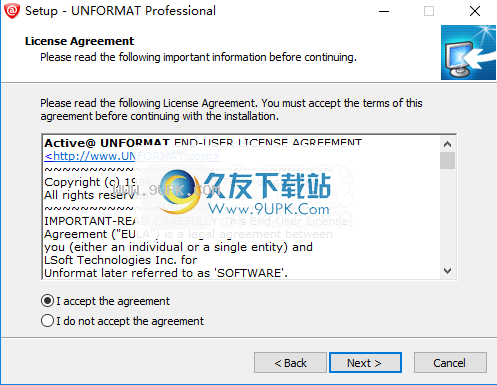
3.选择安装位置,用户可以选择默认的C:\ Program Files \ LSoft Technologies \ UNFORMAT Professional,也可以自定义它。
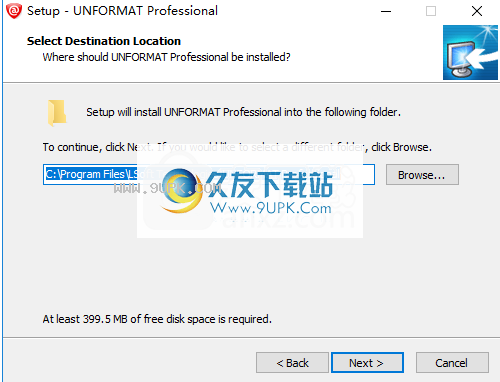
4.弹出以下成功安装UNFORMAT Professional的提示,单击[完成]结束。
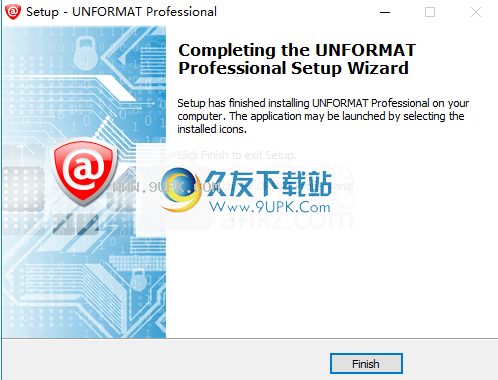
5.根据计算机系统选择,打开crack patch文件夹,该文件夹提供6位(x64)和32位(x86)两个版本。
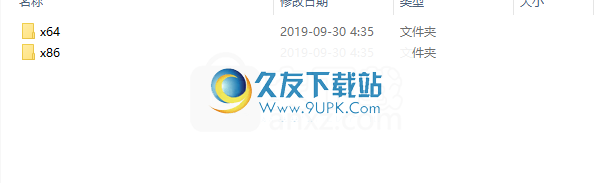
6.将破解补丁文件复制到软件安装目录,默认路径为C:\ Program Files \ LSoft Technologies \ UNFORMAT Professional。
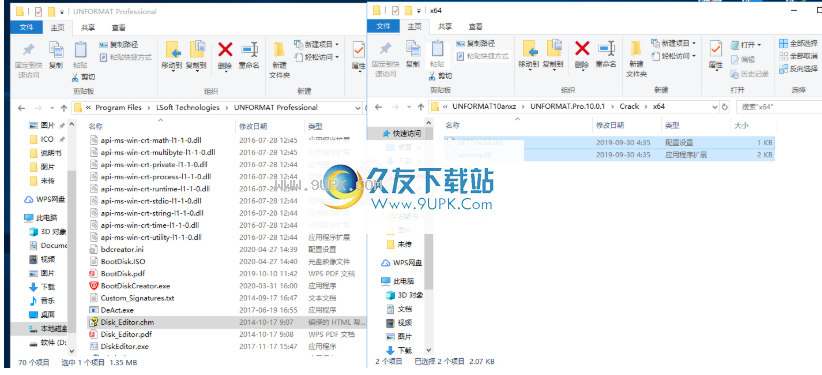
7.弹出目标包含相同名称文件的提示,选择[替换目标中的文件]。
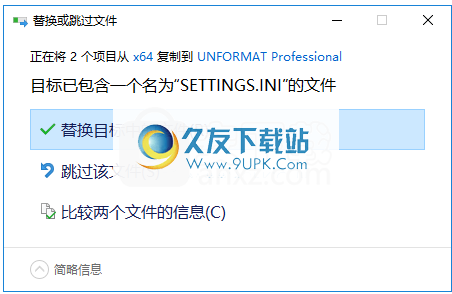
软件功能:
UNFORMAT是一种轻量级的数据恢复软件,旨在恢复由于不同的数据丢失情况(如格式化的驱动器或已删除的项目)而丢失的文件。
该实用程序可用于格式化的HDD和USB闪存驱动器以及NTFS,FAT32和FAT文件系统。
恢复格式化的HDD,USB和闪存驱动器。
可以还原单个文件中格式化和删除的磁盘分区和数据。
向导式操作模式,该工具使用向导在整个配置过程中为您提供逐步帮助。此方法非常有用,特别是对于没有经验的用户。
使用说明:
1.运行UNFORMAT Professional进入软件的主界面,如下所示。
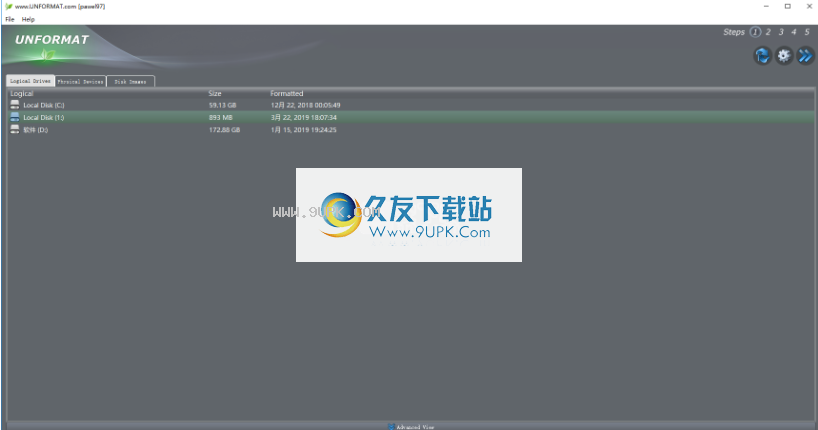
2.选择要扫描的磁盘分区,存储设备或磁盘映像文件。
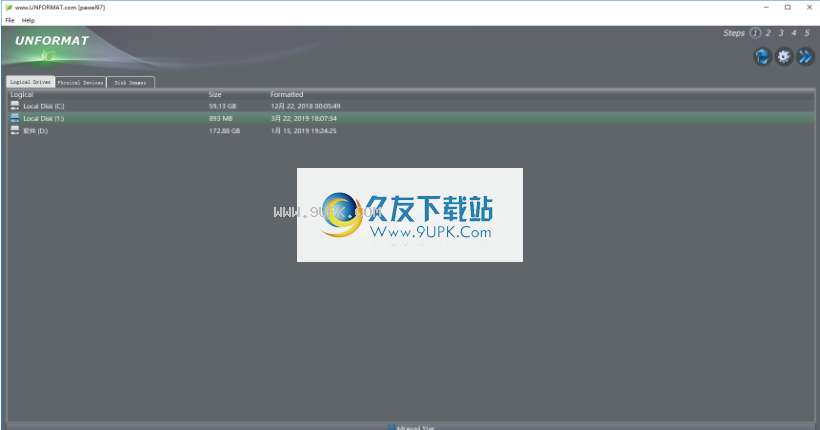
3.正在执行扫描操作,并且用户等待扫描完成。
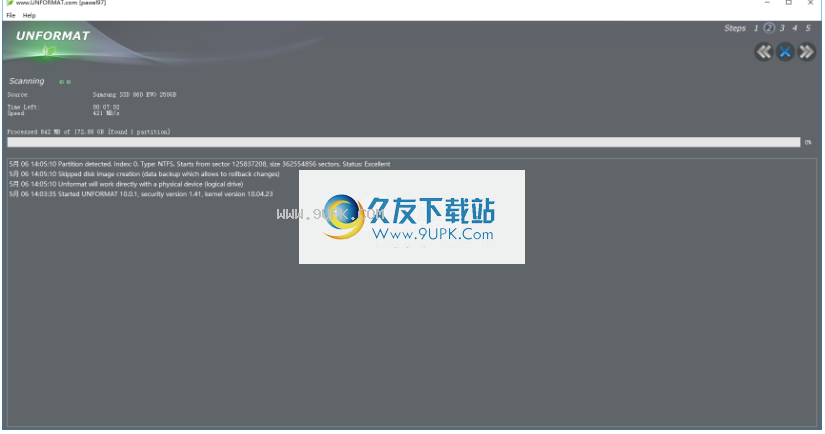
4.扫描后,用户可以在目录中快速找到丢失的文件。

5.在该选项下,您可以配置参数,例如错误处理/分区选项。
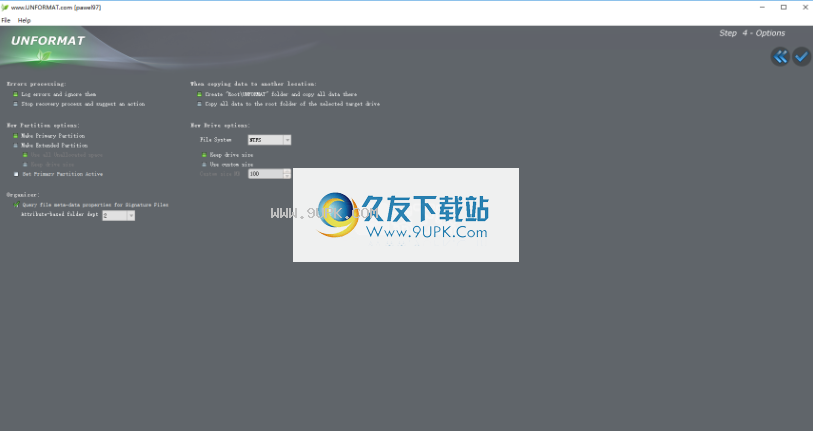
6.最后,选择文件夹以快速还原。
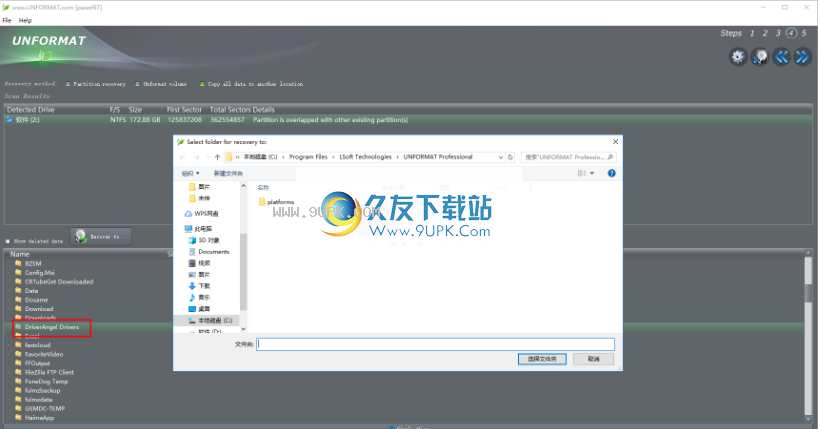
软件特色:
恢复选项
UNFORMAT允许您从逻辑或物理驱动器或磁盘映像中检索丢失的数据。此外,它还显示有关硬盘驱动器名称,大小和最后格式化日期的信息。您可以一键刷新列表。
还支持高级查看模式,使您可以快速访问所选驱动器中存储的文件和文件夹。您可以像浏览器一样浏览整个文件夹的内容,并查看有关每个项目的详细信息,例如名称,大小,修改日期和属性。
在恢复过程中,您可以查看剩余时间和速度,已处理的数据和日志详细信息。您可以停止扫描过程,在三个恢复选项之间进行选择,即分区恢复,对卷进行格式化或将数据复制到另一个位置,并使该实用程序显示已删除的数据。
设置恢复参数
您可能会记录错误并忽略它们,或者停止恢复过程并建议操作,创建主分区或扩展分区(使用所有未分配的空间或保持驱动器大小),然后将主分区设置为活动分区。
另外,允许您创建一个文件夹并复制其中的所有数据,或者在将数据复制到另一个位置之后将文件复制到所选目标驱动器的根文件夹,并创建一个具有自定义大小的新驱动器。
配置设定
UNFORMAT将显示有关驱动器的数据(名称,类型,大小和可用空间),并让您请求具有足够可用空间的驱动器来创建磁盘映像,切换到物理设备扫描模式或在存在以下情况时启用物理设备扫描任务物理驱动器没有足够的空间来存储磁盘映像。
您可以设置默认的扫描类型(快速或慢速)和扫描模式,即创建可以重新格式化卷并回滚更改(如果需要)或直接使用物理驱动器的磁盘映像。
总而言之,UNFORMAT附带了一组便捷的工具,可以帮助您还原格式化和删除的磁盘分区以及单个文件中的数据。






















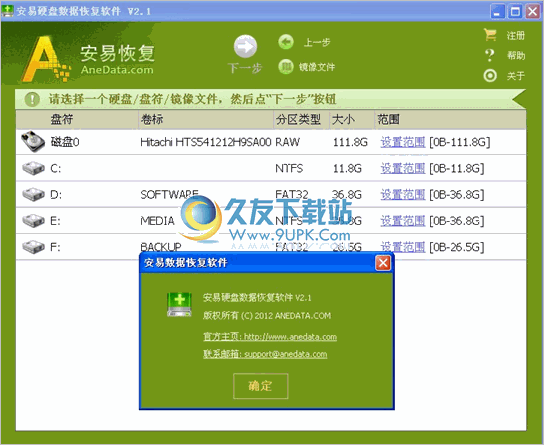

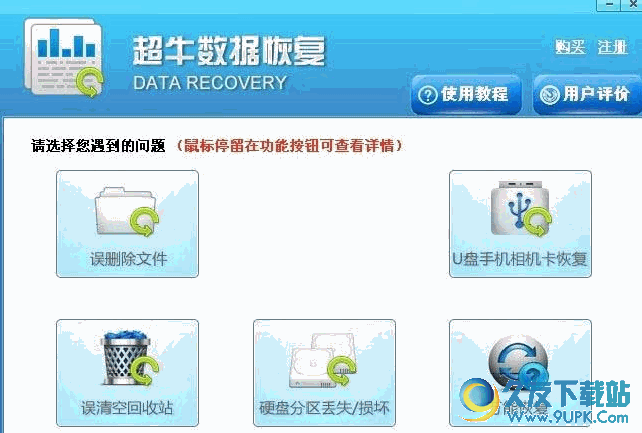
![D-Recovery下载v4.6特别版[达思数据恢复工具]](http://pic.9upk.com/soft/UploadPic/2012-4/201247116275767.gif)